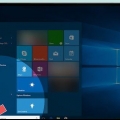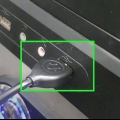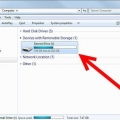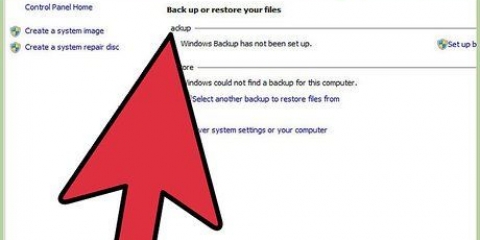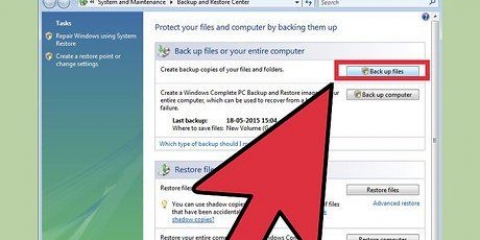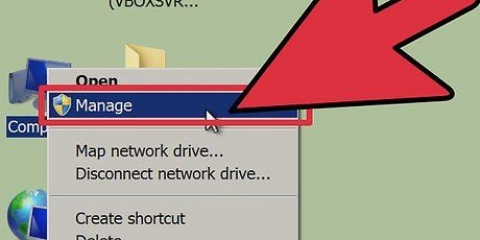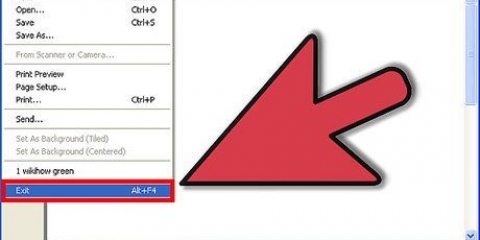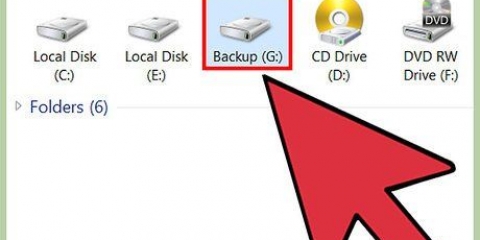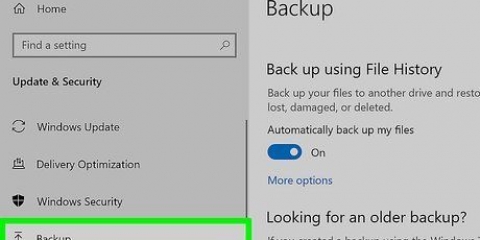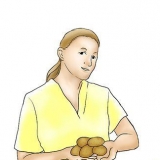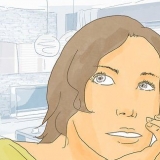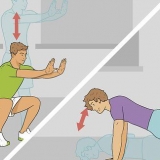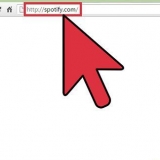Denne vejledning vil lære dig, hvordan du laver en komplet sikkerhedskopi af din computers filer, indstillinger og operativsystem. Et harddiskbillede (et diskbillede) er nyttigt til at gendanne en computer, der er gået ned eller er blevet fuldstændig slettet. Du kan lave et billede af en harddisk i Windows og på en Mac-computer, men det kræver en stor ekstern harddisk.
Trin
Metode 1 af 2: I Windows
1. Tilslut en ekstern harddisk. Du tilslutter den eksterne harddisk via et USB-kabel til en af USB-portene på din computer. Du skal bruge en ekstern harddisk, hvorpå du kan gemme mindst lige så meget data som på din nuværende harddisk.
2. Åbn Start
. Klik på Windows-logoet i nederste venstre hjørne af skærmen.

3. type filhistorik i Start. Søg på din computer efter sikkerhedskopieringsprogrammet Filhistorik.
4. Klik på Gendan filer fra backup med Filhistorik. Du kan se dette øverst i startvinduet. Hvis du klikker på det, åbnes vinduet Filhistorik.
5. Klik på System Image Backup. Denne mulighed er placeret i nederste venstre hjørne af vinduet. Det kan tage et par sekunder, før det vises, mens Filhistorik søger på din eksterne harddisk.
Hvis du i stedet ser en side med titlen "Ingen filhistorik blev fundet", skal du klikke Konfigurer indstillinger for filhistorik før du fortsætter.
6. Klik på Opret et systembillede. Denne mulighed er i øverste venstre hjørne af vinduet.
7. Marker indstillingen `På en harddisk`. Dette vil fortælle Windows, at du vil bruge den eksterne harddisk til sikkerhedskopiering.
Du skal muligvis vælge navnet på din eksterne harddisk i menuen `På en harddisk`.
8. Klik påNæste. I nederste højre hjørne af vinduet vil du se denne knap.
9. Klik på Start backup. Du vil se denne mulighed nederst i vinduet. Dette instruerer Windows i at oprette et diskbillede af din harddisk.
10. Vent på, at sikkerhedskopieringen er fuldført. Det vil sandsynligvis tage flere timer at fuldføre denne opgave, så hold din computer tilsluttet en konstant strømkilde, og sørg for, at forbindelsen til harddisken ikke er afbrudt.
Når sikkerhedskopieringen er færdig, bliver du bedt om at oprette et gendannelsesdrev. Det kan du gøre ved at trykke på Ja klik, indsæt en tom dvd i din computer og følg instruktionerne på skærmen. En gendannelsesdisk giver dig mulighed for at gendanne din computer efter en fejl.
Metode 2 af 2: På en Mac
1.
Tilslut din eksterne harddisk. Tilslut din eksterne harddisk til en USB-port på din Mac. Du skal bruge den samme mængde ledig plads på den eksterne harddisk som på harddisken.
- Hvis din harddisk har en USB 3.0-forbindelse, og din Mac bruger ikke USB 3.0 porte, så skal du bruge en USB-C til USB 3.køb 0 adapter.
- Har du endnu ikke formateret den eksterne harddisk for at slette den og forberede den til MacOS backup, formater drevet først før du fortsætter.
2. Genstart din Mac. Klik på Apple-menuen
, Klik på
Genstarter.. og klik
Genstart nu når du bliver bedt om det.

3. Elsker⌘ Kommando+R trykket. Gør dette med det samme, når din Mac starter op igen.
4. Vent på, at Apple-logoet vises. Du kan muligvis se en snurrende globus.
5. Forlade⌘ Kommando og R af igen. Når du ser den roterende globus eller Jord-ikonet vises, skal du slippe tasterne. Du skulle nu være i gendannelsesskærmen.
6. Klik påDiskværktøj. Dette er et gråt harddiskikon i vinduet.
EKSPERDTIP
Gonzalo Martinez
Computerreparationsspecialist Gonzalo Martinez er præsident for CleverTech, et computerreparationsfirma i San Jose, Californien, der blev grundlagt i 2014. CleverTech LLC er specialiseret i reparation af Apple-produkter. Virksomheden er på forkant med miljøbevidsthed, genbrug af aluminium, skærme og mikrokomponenter på bundkort til brug ved reparationer. I gennemsnit producerer folk 1 til 1,5 kilo mindre elektronisk affald hver dag end det gennemsnitlige computerværksted.
Gonzalo Martinez
Specialist i computerreparation
Brug Diskværktøj til at oprette et nøjagtigt diskbillede af en harddisk. Gonzalo Martinez, direktør for CleverTech: "Brug Diskværktøj, Apples indbyggede program, til at oprette et diskbillede af en harddisk og flytte dataene. Åbn diskværktøjet og vælg en intern eller ekstern harddisk ud for at lave en kopi. Lav derefter en kopi af en mappe eller en intern eller ekstern harddisk."

7. Klik påHop på. Dette kan findes i nederste højre hjørne af skærmen.
8. Vælg din eksterne harddisk. Klik på navnet på den eksterne harddisk i øverste venstre hjørne af skærmen.
9. Klik påAt behandle. Du vil se dette menupunkt øverst på Mac-skærmen. En rullemenu vises.
10. Klik påAt komme sig…. Du kan se denne mulighed øverst i rullemenuen.
11. Klik på rullelisten `Gendan fra`. Du vil se dette i midten af vinduet.
12. Vælg din Macs harddisk. Du kan se dette i rullemenuen.
13. Klik påAt komme sig. Du vil se denne blå knap i nederste højre hjørne af vinduet. Hvis du klikker på den, sikkerhedskopieres harddisken til den eksterne harddisk.
Dette kan tage flere timer.Hvis du får en "Recovery failed"-fejl, skal du slukke for FileVault og prøve igen.14. Klik påFærdig når denne mulighed vises. Dette indikerer, at sikkerhedskopieringen er gennemført.
Tips
Medmindre du har en relativt lille (250 gigabyte eller mindre) harddisk, skal du sandsynligvis have mindst en terabyte ekstern harddisk til at gemme diskbilledet.
Advarsler
- Et harddiskbillede er ikke noget man kan arbejde med på samme måde som en almindelig backup.
Artikler om emnet "Oprettelse af et diskbillede af en harddisk"